如今,随身带表的朋友越来越少了,更多的人已经习惯于通过手机、计算机来查看时间。如同以前的机械钟表随着使用时间的延长磨损加剧而计时越来越不准一样,类似手机、PC中的电子时钟也会因晶振电气性能的下降而出现误差,这就需要我们能够及时地校正它,不然,日积月累,最后您的计算机时间便可能与真实的时间相差甚远。
对手机而言,我们必须找到一个准确的参照时间,如电视的整点报时,手动校正。而要校正计算机时钟,则不必这么麻烦,微软自Windows XP开始便在系统中提供了“时间同步”的功能——Windows Vista中功能得到进一步增强——让系统时钟与Internet上的时间服务器同步(注:指小型网络中的PC或单机,域环境下的计算机则可能被设置为使用网络内的时间服务器),这样不需用户操作便可在无声无息中以远高于手工校正的精度让PC保持最准确的时间。
时间同步默认以七天一周期自动进行,不过,在很多时候自动同步并不一定成功,原因是多方面的,比如说PC并没有与Internet保持连续连接,再比如时间服务器过忙而同有响应,当然,也要考虑我们所处的恶劣网络环境,这都甚至根本连不上时间服务器,这都需要我们在必要的时候手工操作,或更改默认的时间服务器设置,或手动更新。
下面介绍一下具体的操作步骤。
在Windows Vista中同步计算机时间
您可能注意到测试系统中显示两个时钟,一个为本地时间另一个则为休斯顿时间,这主要是为了看NBA方便。具体如何设置请参考在Windows Vista中显示多时区时间中的介绍。
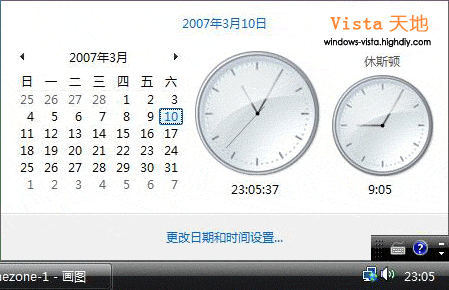
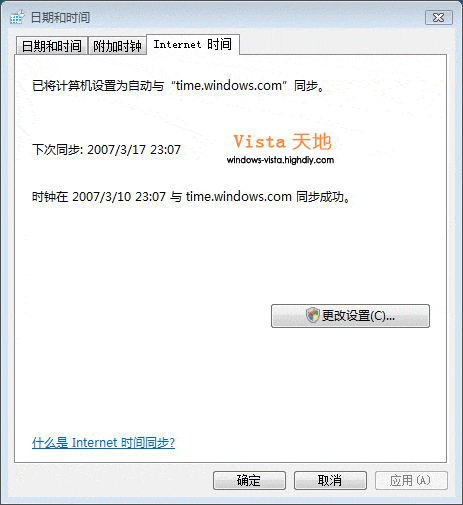
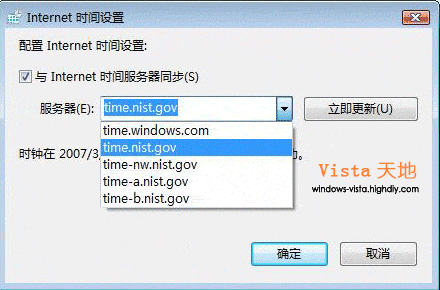
当然,您还可以为Windows Vista添加更多的时间服务器,具体办法为在注册表下面所列分支中添加新的服务器:
HKEY_LOCAL_MACHINE\SOFTWARE\Microsoft \Windows \CurrentVersion \DateTime \Servers
一般来说,如果网络情况良好的话,同步会在瞬间完成,您的计算机时间便得以准确地同步。而在一周后,Windows Vista会自动进行下一次校正。
本文来自 Vista天地
| Word教程网 | Excel教程网 | Dreamweaver教程网 | Fireworks教程网 | PPT教程网 | FLASH教程网 | PS教程网 |
| HTML教程网 | DIV CSS教程网 | FLASH AS教程网 | ACCESS教程网 | SQL SERVER教程网 | C语言教程网 | JAVASCRIPT教程网 |
| ASP教程网 | ASP.NET教程网 | CorelDraw教程网 |
 QQ:2693987339(点击联系)购买教程光盘
QQ:2693987339(点击联系)购买教程光盘